Az éjszakai üzemmód engedélyezése a Twitter Desktop Web App alkalmazásban

Ha késik a számítógépén és az előttha egy nagyméretű monitort használ a Twitter segítségével, akkor lehet, hogy meg kell szüntetnie a szemét, hogy túl sokáig nézzen a fehér háttér előtt. Ha találta magát ebben a forgatókönyvben, akkor szerencséd van. A Twitter ezen a héten bejelentette, hogy webhelyén engedélyezte az „Éjszakai mód” alkalmazást.
A Twitter sötét módja az asztalon nemfeltétlenül bármi újat, mivel a dedikált Twitter alkalmazások, például a TweetDeck, már rendelkeznek opcióval. Ez egy ideje elérhető az Android és iOS Twitter alkalmazásokban. Most, egy rövid béta verzió után, a szolgáltatás megjelent a webes verzión. Ez lehetővé teszi az asztali felhasználók számára a figyelmet a háttérben lévő összes fényes fehérektől.
Az éjszakai üzemmód elérhetőségéről a vállalat támogatási csatornáján keresztül bejelentették:
https://twitter.com/TwitterSupport/status/905477696360112129
Éjszakai mód engedélyezése a Twitteren
Ha testreszabott színsémát használA Twitteren valószínűleg módosítania kell néhány dolgot az éjszakai mód engedélyezése után. Az éjszakai mód bekapcsolásához böngészőjében jelentkezzen be Twitter-fiókjába. Ezután kattintson a profilképére az oldal jobb felső sarkában. A legördülő menüből válassza az Éjszakai mód lehetőséget.
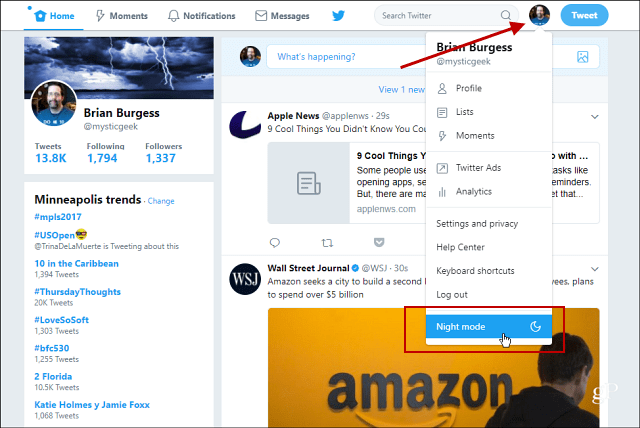
A Twitter az alapértelmezett fehér háttérrel, az éjszakai mód bekapcsolása előtt. Órák óta annyi fényes fehér után a szemednek szüksége van egy kis szünetet.
Ezután a kikapcsoláshoz menjen vissza a menübe, és kattintson az Éjszakai mód gombra ismét a kikapcsoláshoz.
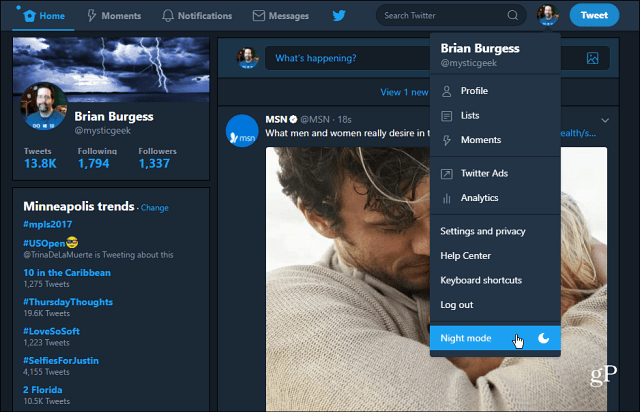
A Twitter az új Éjszakai mód opció engedélyezése után. A Profil menüben könnyen be- és kikapcsolhatja.
A sötét interfészek már nagyon népszerűvé váltakkéső. További alkalmazások és szolgáltatások valósítják meg ezt opcióként - beleértve a Windows 10-et is. Ha azt szeretnénk, hogy a számítástechnikai élmény a lehető legszélesebb legyen, tekintse meg néhány, az alábbiakban hivatkozott cikkünket.
- A Sötét mód engedélyezése a Windows 10 rendszeren
- Változtassa meg az Office 365 színsémáját sötét szürke vagy fekete színűre
- A Sötét téma engedélyezése a Windows 10 Twitter App alkalmazáshoz
- Engedélyezze a Sötét téma alkalmazást a Windows 10 Outlook és Calendar alkalmazásokhoz
Tetszik a „Sötét” vagy az „Éjszakai” téma a Windows 10 rendszeren, valamint az összes használt alkalmazásban és online szolgáltatásban? Hagy egy megjegyzést az alábbiakban, tudassa velünk preferenciáit.










Szólj hozzá